Hirdetés
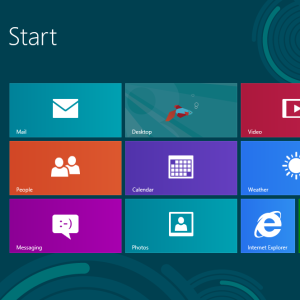 A Windows 8 fényes és új, egy teljesen új és más alkalmazásmodellt és ökoszisztémát hozva létre. Nem számít, milyen tapasztalt vagy a Windows korábbi verzióinak hibaelhárítása A 3 leggyakoribb megoldás egy mindig fagyosan futó Windows számítógép javításához Olvass tovább , nem lesz teljesen kész arra, hogy a Windows 8 hibaelhárítását elkezdje, amikor először ült le.
A Windows 8 fényes és új, egy teljesen új és más alkalmazásmodellt és ökoszisztémát hozva létre. Nem számít, milyen tapasztalt vagy a Windows korábbi verzióinak hibaelhárítása A 3 leggyakoribb megoldás egy mindig fagyosan futó Windows számítógép javításához Olvass tovább , nem lesz teljesen kész arra, hogy a Windows 8 hibaelhárítását elkezdje, amikor először ült le.
Eltekintve a klasszikus „indítsa újra a számítógépet"Tanácsok a Windows hibaelhárításához (komolyan, próbálkozzon a számítógép újraindítása 3 egyszerű módszer a számítógép újraindítására az interneten keresztülHagyta a számítógépet futni, de most újra kell indítania a rendszert? Használja ezeket a tippeket a Windows számítógép távoli újraindításához. Olvass tovább - valóban sok problémát megold a Windows rendszerrel), összegyűjtöttünk néhány Windows 8 alkalmazás hibaelhárítási tippet. Ez mindenkinek még mindig új, tehát nem ez a végső útmutató a Windows 8 alkalmazások hibaelhárításához. Ez később jön.
Nézd meg az e-mailedet
A Microsoft szigorú szabályokat hajt végre a Windows 8 alkalmazásokra. Ha egy alkalmazás megsérti a használati feltételeket - talán érett tartalmat tartalmaz, vagy valamilyen módon sérti a szerzői jogokat - a Microsoft eltávolíthatja azt a Windows Store Egyszerűen telepítse az alkalmazásokat és a játékot a Windows 8 rendszerbenAz új Windows 8 Consumer Preview egyik legfontosabb előnye a Windows 8 Store hozzáadása, amely hiányzik a korábbi Windows 8 Developer Preview-ből. Ez az új eszköz egyszerűsíti a folyamatot, lehetővé téve ... Olvass tovább . Ha egy alkalmazást eltávolítanak a boltból, az alkalmazás nem fog tovább működni a rendszerén.
A Microsoft szerint e-mailben értesítik Önt, ha ez bekövetkezik. Ha egy alkalmazás megtagadja a futtatást, ellenőrizze az e-mailjét - e-mailt találhat arról, hogy a Microsoft letiltotta az alkalmazást.

Az alkalmazás bezárása és újraindítása
Ha egy alkalmazás nem viselkedik megfelelően, akkor az újraindítása segíthet. nem azonnal nyilvánvaló, hogyan lehet bezárni a Windows 8 alkalmazást, mivel nincs X gomb. Ha vált egy Windows 8 alkalmazástól, akkor az automatikusan felfüggeszti magát. Amikor visszakapcsol, az alkalmazás továbbra is úgy fut, mintha soha nem hagyta volna el.
A Windows 8 alkalmazás bezárásához nyomja meg az Alt + F4 billentyűt, amíg az alkalmazás fut, vagy kattintson a középső kattintással az alkalmazásra az alkalmazásváltóban. Az egérmutatót a képernyő tetejére is mozgathatja, amíg kézre nem válik, megragadhatja az alkalmazást, és húzza a képernyő aljára.
Használhatja a feladatkezelő A Windows 8 majdnem itt van - 5 frissítési ok vanA Microsoft világváltoztató operációs rendszerének következő verziója előkészíti a polcokra jutást. Tudom, hogy mit gondolsz: "Már?" Úgy tűnik, tegnap a Windows 7 volt a legújabb és legmenőbb, de igen, ez ... Olvass tovább - a Ctrl + Shift + Esc megnyomásával nyissa meg. Válasszon egy futó alkalmazást, és a bezáráshoz kattintson a Feladat befejezése elemre. A feladatkezelő megmutatja azt is, hogy az egyes Windows 8 alkalmazások mekkora processzort, memóriát, lemezt és hálózati erőforrást használnak.

Futtassa az Alkalmazások hibaelhárítóját
A Microsoft hivatalos hibaelhárítót kínál, amely azonosítja a Windows 8 alkalmazásokkal kapcsolatos lehetséges problémákat. Kattintson ide a letöltéshez. Futtassa a hibaelhárítót, válassza a Windows Store alkalmazásokat, és ellenőrizze, hogy a hibaelhárító nem talál-e problémákat a rendszerrel. A hibaelhárító megpróbálja kijavítani a talált problémákat - szerencsével megoldja (vagy legalábbis azonosítja) a problémát.

Ellenőrizze, hogy elegendő-e a képernyő felbontása
Ha az alkalmazások nem indulnak el, ellenőrizze, hogy a képernyő felbontása elég magas-e. A Windows 8 alkalmazások minimális képernyőfelbontása 1024 × 768 - ha a képernyő alacsonyabb felbontású, a modern alkalmazások nem indulnak el.
A képernyőfelbontás ellenőrzéséhez kattintson a jobb gombbal az asztalra, és válassza a Képernyőfelbontás lehetőséget. Ha a képernyő jelenlegi felbontása kisebb, mint 1024 × 768, próbálja meg magasabbra állítani - ha nem tudja, akkor a képernyője túl kicsi. Néhány kijelző, különösen a kisebb képernyővel rendelkező netbookok, csak nem fogja tudni használni a Windows 8 alkalmazásokat.

Vegye figyelembe, hogy a Snap szolgáltatáshoz, amely lehetővé teszi több alkalmazás egyidejű használatát, minimális felbontása megköveteli 1366 × 768. A kijelzőnek 1366 pixel vagy annál szélesebbnek kell lennie, vagyis a Snap egyáltalán nem fog működni.
Frissítse az alkalmazást
Nézzünk szembe a tényekkel: a Windows 8 korai napjai vannak, és a Windows Store áruházak többsége még nem igazán érett. Lehetnek hibák, de a legtöbb alkalmazást gyakran frissítik. Ha problémát tapasztal, ellenőrizze, hogy rendelkezik-e az alkalmazás legújabb verziójával. Ehhez nyissa meg a Store alkalmazást, nyissa meg a Beállítások ablakot a varázssávból, és válassza az App frissítéseket. Használja a Frissítések keresése gombot a telepített alkalmazások új verzióinak ellenőrzéséhez és az elérhető frissítések telepítéséhez.
Ellenőrizze azt is, hogy az Áruház beállítása-e automatikusan a frissítések letöltésére, ezáltal biztosítva, hogy a jövőben a legfrissebb verziók rendelkezzenek. (Ha korlátozott sávszélességgel rendelkezik, érdemes lehet engedélyezni ezt a beállítást takarítson meg sávszélességet A számítógép sávszélességének mérése és kezeléseA korlátlan sávszélesség minden geek álma, de sajnos nem mindig érhető el. A sapkák az egyik módja annak, hogy a szolgáltatók extra pénzt szedjenek ki a meglévő szolgáltatásokból, tehát sok kísérlet történt ... Olvass tovább .)
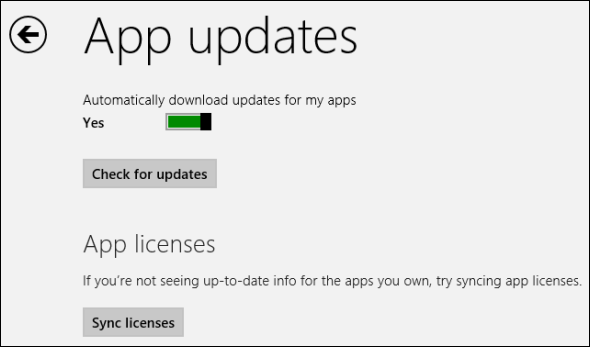
Alkalmazási licencek szinkronizálása
Ha egy alkalmazás licence nincs szinkronban a számítógépen, akkor az alkalmazás nem működik. A licenc adatok kézi szinkronizálása megoldhatja a problémát, amelyet az alkalmazással tapasztal. A kézi szinkronizáláshoz használja az Alkalmazások frissítése képernyőn a Szinkronizálás licenceket gombot.
Telepítse újra az alkalmazást
Az alkalmazás újratelepítése segíthet megoldani a problémát. előfordulhat, hogy egy alkalmazás fájljai megsérültek, vagy a telepítési folyamat csak javíthatja a felmerült problémát.
Egy alkalmazás eltávolításához a Start képernyőn húzza le annak csempéjét, vagy kattintson a jobb gombbal, és válassza az Eltávolítás lehetőséget. Az alkalmazás könnyű újratelepítéséhez nyissa meg az Áruházot, kattintson a jobb gombbal, vagy húzza lefelé a képernyő tetejét, és válassza az Alkalmazások lehetőséget. Keresse meg az eltávolított alkalmazást, és telepítse újra.

Vegye fel a kapcsolatot a fejlesztővel
Ha problémát tapasztal egy alkalmazással, és azt közvetlenül a fejlesztőnek szeretné jelenteni, vegye fel velük a kapcsolatot a Windows Store segítségével. Először nyissa meg a Store alkalmazást, és keresse meg az alkalmazás oldalát. A További információ szakaszban kattintson a Támogatás linkre. Ez lehetővé teszi email Az e-mail modernként működik: Három Windows 8 e-mail alkalmazásA fényes új Windows 8 készülékkel vagy a frissítéssel, amikor elindul, csempézett rád, és hasznos információkkal kacsintott fel, néhány percet igénybe vehet egy pillantásra, mielőtt megkapja a lehetőséget ... Olvass tovább a fejlesztőt, vagy eljuttatja az alkalmazás támogatási oldalára.

Ha továbbra is problémákat tapasztal a számítógéppel, akkor érdemes megpróbálnia frissíteni a számítógépet, amely visszaállítja a programjait és a rendszerfájljait a gyári állapotba anélkül, hogy a fájlokat befolyásolná. Ehhez nyissa meg a varázssávot, koppintson a Beállítások elemre, és válassza a PC beállítások módosítása lehetőséget. Az Általános ablakon található a Frissítse a számítógépet anélkül, hogy a fájlokat befolyásolja választási lehetőség.
További tippekért kérjük, töltse le a Windows 8 alkalmazást ingyenes útmutató a Windows 8-hoz A Windows 8 útmutatóEz a Windows 8 útmutató bemutatja a Windows 8 minden újdonságát, a táblagéphez hasonló kezdőképernyőtől az új "alkalmazás" koncepciótól az ismerős asztali üzemmódig. Olvass tovább . Van más tippje a Windows 8 hibaelhárításhoz, vagy megoldások a felmerült problémákra? Hagy egy megjegyzést, és ossza meg őket!
Chris Hoffman tech blogger és mindenre kiterjedő technológiai rabja, az oregoni Eugene-ben él.

